Anche dopo la pandemia, molte presentazioni si sono spostate online su Zoom, MS Teams, WebEx o una delle decine di altre piattaforme. In qualità di relatore (o anche "solo" di venditore, dirigente di livello C o consulente), il vostro pubblico si aspetta di più dalle vostre presentazioni online.
Con mimoLive e il setup Pro Speaker Presentation, voi e la vostra presentazione vi distinguerete con un fattore wow.
Panoramica
Questi sono gli elementi chiave di questa configurazione:
- Si utilizza un computer per produrre lo spettacolo e inviare il video alla piattaforma di riunione o al live stream, e un altro computer per eseguire le diapositive in PowerPoint, Keynote, Prezi, FotoMagico o qualsiasi altra applicazione simile.
- Per ottenere la massima qualità audio, la configurazione comprende un monitor intrauricolare per ascoltare le domande e i commenti del pubblico e un microfono per cuffie di alta qualità per ridurre al minimo il rumore di fondo e garantire la massima libertà di movimento.
- Una fotocamera di alta qualità e un'ottima illuminazione vi faranno apparire al meglio.
- mimoLive e uno speciale modello di altoparlante Pro uniscono il tutto.
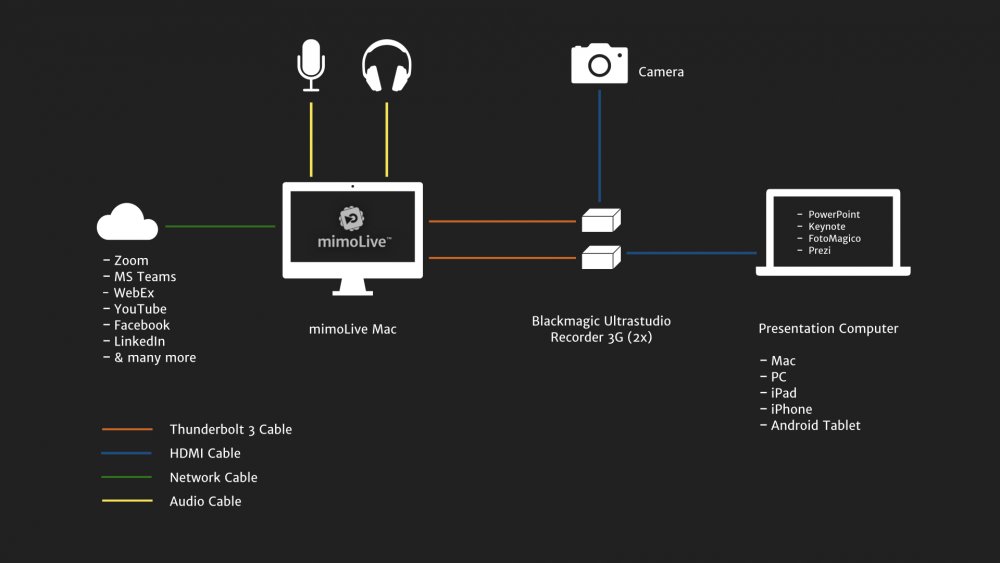
Configurazione di due computer
Il vostro computer principale eseguirà mimoLive. Molti Mac sono adatti a questo ruolo. Se ne avete già uno, dovrete testarlo per vedere se le sue prestazioni soddisfano le vostre esigenze. Se si intende acquistare un nuovo computer, si consiglia almeno un Mac mini M1.
Il Mac mimoLive avrà due Registratore Blackmagic UltraStudio 3Gs collegati ad esso. Lo scopo di questi dispositivi è quello di fornire HDMI ingressi per la presentazione dal computer secondario e dalla telecamera.
mimoLive si collegherà a Zoom, MS Teams e altre piattaforme utilizzando il cosiddetto telecamera virtuale. In Zoom (Equipaggi...), dove normalmente si seleziona la videocamera, si selezionerà semplicemente mimoLive come videocamera. Allo stesso modo, si selezionerà mimoLive come "microfono", in modo che il pubblico possa sentire il suono delle diapositive.
Il secondo computer eseguirà PowerPoint e Keynote, FotoMagicoPrezi o un altro programma per diapositive. Si consiglia di farlo per garantire che la presentazione funzioni senza problemi e che si possa utilizzare la visualizzazione del presentatore. Può essere lo stesso computer che si usa per le presentazioni di persona. Tutto ciò che serve è un'uscita HDMI (o un cavo da USB-C a HDMI), proprio come quando lo si collega a un proiettore. Il computer può essere un Mac, un PC Windows, un iPad, un dispositivo Android o un iPhone, purché si sappia come usarlo con un proiettore.
Display esterno (opzionale)
È possibile collegare fino a 2 display a mimoLive Mac. Uno per una visualizzazione più ampia della chiamata Zoom, della riunione MS Teams o altro per visualizzare il pubblico. Il secondo display (opzionale) fornisce una soluzione per le piattaforme che non supportano le videocamere virtuali, dove è possibile inviare il video tramite la condivisione dello schermo.
Fotocamera e luce
La scelta della telecamera dipende da molti fattori, tra cui il budget a disposizione. Tuttavia, la maggior parte delle soluzioni che offrono una buona qualità video sono probabilmente telecamere che emettono il segnale video tramite HDMI. Per questo motivo, la configurazione dei diffusori mimoLive Pro prevede un ingresso HDMI per la videocamera tramite il secondo Blackmagic Ultrastudio Recorder 3G.
Anche l'illuminazione è molto importante per dare un bell'aspetto. La cosa migliore è avere il controllo completo dell'illuminazione. Ciò significa che dovete assicurarvi di poter oscurare le finestre e di utilizzare un'illuminazione professionale da studio, non quella domestica. In molti casi, una fonte di luce LED forte e molto diffusa è una buona opzione. Utilizzate una grande luce anulare o un grande diffusore di luce.
Microfono e cuffie
L'aspetto più importante della vostra presentazione è la qualità della vostra voce. Il suono della vostra voce è il fattore principale che determina il gradimento e la fiducia del pubblico.
Molte persone utilizzano le piattaforme di videoconferenza in modalità "vivavoce". Questo funziona perché le piattaforme utilizzano tecnologie come la cancellazione dell'eco e la riduzione del rumore per eliminare gli effetti collaterali indesiderati. L'eco si crea quando il microfono capta l'emissione degli altoparlanti. I rumori di fondo possono essere costituiti da ventilatori o aria condizionata.
Tuttavia, il prezzo da pagare per queste tecniche è una qualità audio notevolmente ridotta. Ciò è particolarmente vero se la presentazione include suoni e musica. La musica è davvero danneggiata dalla cancellazione dell'eco. Se volete monitorare l'audio della vostra presentazione, non usare le cuffie significa che il pubblico sentirà l'audio due volte.
L'unico modo per garantire un audio eccellente è utilizzare un buon microfono e indossare le cuffie.
Molti professionisti temono che indossare le cuffie li faccia sembrare poco professionali. Se questo vi preoccupa, acquistate dei monitor intrauricolari. Queste cuffie sono praticamente invisibili.
Ignorate questo consiglio a vostro rischio e pericolo.
Modello di presentazione virtuale
Questa configurazione è supportata dal programma Modello di presentazione virtuale.
Lista di controllo pre-volo
Prima di ogni presentazione, eseguire le seguenti operazioni per assicurarsi che la configurazione funzioni correttamente.
- Predisporre le apparecchiature e collegare tutti i cavi. Se siete presentatori abituali, prendete in considerazione un'installazione fissa che elimini molti punti di guasto.
- Assicurarsi che il video provenga dalla telecamera e che si possa vedere lo schermo del computer di presentazione. Potrebbe essere necessario modificare le impostazioni di visualizzazione del computer di presentazione per ottenere il video desiderato.
- Se le diapositive della presentazione sono dotate di audio, è necessario impostare il computer per la riproduzione dell'audio attraverso l'uscita HDMI. Per le istruzioni, consultare il manuale del sistema.
- Verificare che l'audio venga visualizzato nel modello mimoLive. Questa è l'insidia più comune.
- È sempre una buona idea riavviare il Mac mimoLive prima di una presentazione importante, soprattutto quando si utilizza la Virtual Camera mimoLive.
- Assicurarsi che mimoLive e il documento siano aperti prima di lanciare l'applicazione o il sito web della piattaforma di videoconferenza per garantire il riconoscimento della telecamera virtuale.
Il manuale di mimoLive contiene ulteriori informazioni su come collegare mimoLive con Zoom.
Elenco delle attrezzature
- mimoLive Mac: Si consiglia almeno un Mac mini M1 se si acquista un nuovo computer.
- Licenza mimoLive Studio
- Computer di presentazione: Può essere qualsiasi Mac, PC, iPad, iPhone o altro dispositivo che sia in grado di riprodurre la presentazione e che abbia un modo per emetterla via HDMI.
- Registratore Blackmagic Ultrastudio 3G (2x)
- Cuffie
- Microfono
- Fotocamera con HDMI uscita
- Vari cavi
Se volete appiattire la curva di apprendimento, ottenere consigli sull'acquisto di attrezzature o creare il vostro modello personalizzato di mimoLive, coaching individuale è disponibile per l'acquisto.
